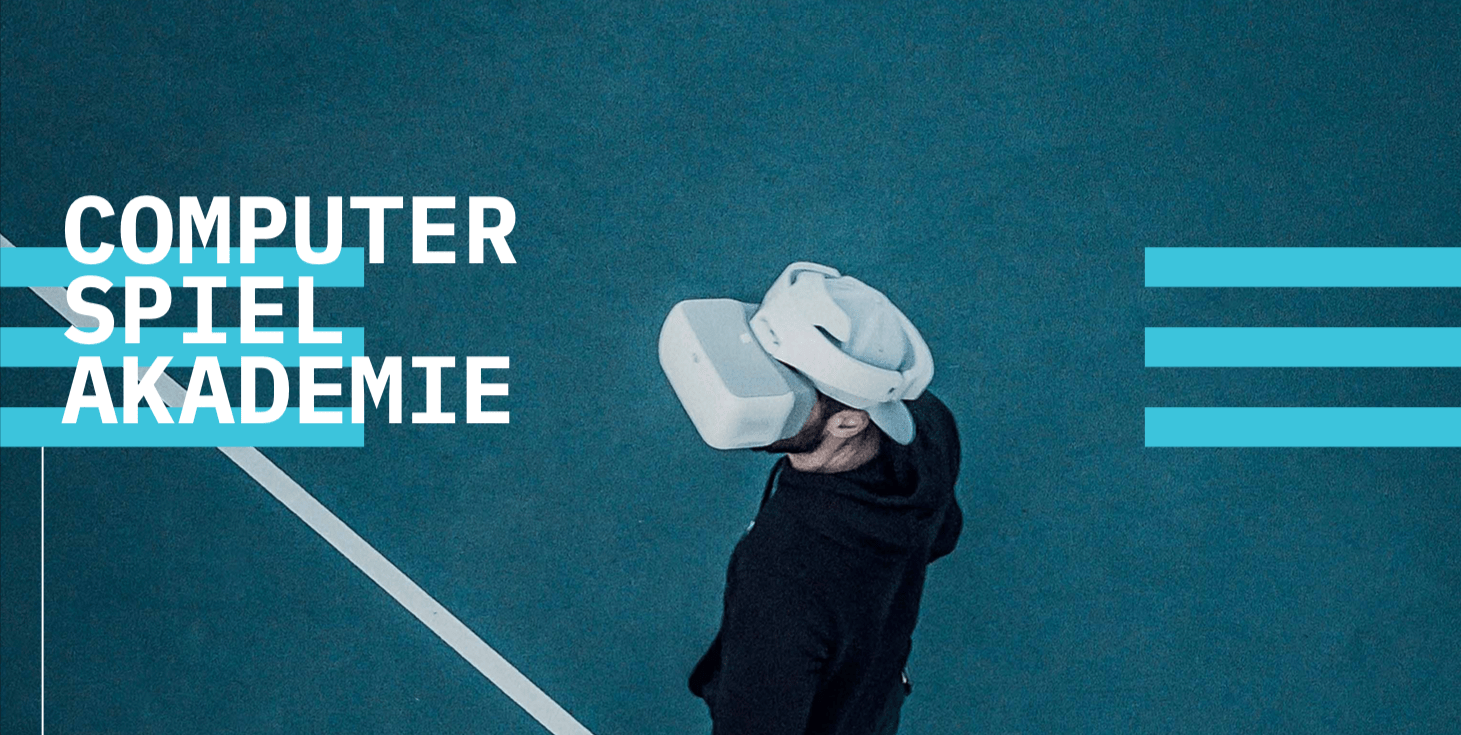Gemeinsam statt einsam
Trotz Corona zusammen spielen – geht das?!?
Die Antwort – so schön kurz wie möglich: ja.
Am einfachsten sind natürlich Multiplayer-Spiele die mit dedizierten Servern arbeiten. Da loggt sich jede*r einfach auf seinem Account vom eigenen Rechner ein und man startet zusammen durch.
Was aber ist mit denn mit Singleplayer-Spielen? Normalerweise setzen wir zusammen vor einen Rechner und jemand spielt, jemand anderes schaut zu. Aus gegebenem Anlass ist das keine gute Idee.
Hier also 3 (bzw. 4) schnelle Möglichkeiten, um zusammen spielen zu können.
1: Discord-Call
Wenn nur 2-4 Leute, miteinander spielen wollen (bzw. 1-3 Zuschauer*innen) dann eignet sich ein Discord-Call am besten. Dazu müssen die Leute auf der Freundesliste des „Hosts“ (am besten die Person, die spielt) sein. Wer das nicht möchte, geht direkt zu Möglichkeit 2.
Einfach einen Gruppenanruf starten (optional natürlich mit Videofunktion, dann ist das Gefühl des „Zusammenseins“ gleich noch ein bisschen größer). Dazu links auf „Home“ klicken und im Reiter „Direktnachrichten“ das kleine „+“ auswählen.
Dann suchen wir in dem Feld nach unseren Freund*innen(bzw. deren Nutzernamen) und erstellt einen Gruppenchat. Dann starten wir den Anruf in dieser Gruppe durch Klicken auf das kleine Logo neben dem Gruppennamen (Telefonhörer für „nur Voice“ oder Videokamera für Videotelefonie). Im Anruf kann dann das Spiel über das Screenshare-Symbol (neben „auflegen“ bzw. „Anruf verlassen“ ganz links) geteilt werden. Beachtet hierbei dass standardmäßig nur das Streamen in 480p möglich ist, für mehr braucht man das kostenpflichtige „Discord-Nitro“ (Ein Abo für 10€/Monat).
2: Discord-Channel
Wenn mehrere Leute zusehen wollen, nicht jede*n einzeln auf der Freundesliste haben möchte oder den Aufwand mit dem Erstellen einer Gruppe umgehen möchte, kann auch ganz einfach auf unserem Discord-Server gestreamed werden.
Dazu existiert ein eigener Voice-Channel (#playtogether). Dort kann das Spiel über die Schaltfläche „go Live“ (neben dem „Verbindung trennen“) gestreamed werden. Einfach das Spielfenster auswählen (wichtig: Das Spiel muss schon laufen!) und schon können alle Nutzer*innen in dem Channel sehen was der/die Streamende spielt.
Nachteil: Discord gibt (noch) keine Möglichkeiten um Videotelefonie in Server einzubinden – wir können uns nicht sehen.
3: Steam-Stream
Steam bietet ebenfalls eine Option an, das Spiel zu streamen.
Dazu wird das zu streamende Spiel gestartet und die Freundesliste geöffnet : entweder in Steam unten Rechts „Freunde und Chat“ oder im Steam-Overlay (Standard: Shift+Tab auf Windows und Mac) und wählt bei dem jeweiligen Freund/der jeweiligen Freundin „zum zuschauen einladen aus“.
Nachteil: Um sich zu unterhalten muss entweder ein Steam-Voicecall gestartet oder auf ein anderes Programm (Teamspeak, Skype, Discord etc.) gewechselt werden und man sieht sich nicht. Zudem hat der Stream via Steam eine hohe Latenz von ca. 3 Sekunden.
4: Kombilösungen
Eigentlich machen wir nichts anderes als bei Option 1 oder 2, nur fügen wir in OBS (oder einem anderen „Streaming-Tool“ ) zusätzlich das Spiel als Quelle und die eigene Kamera als Quelle ein und schieben sie via Picture-in-Picture so hin dass es passt und starten den „Vorschau-Modus“ den man dann als Quelle bei „go Live“ in Discord auswählen. Dadurch umgehen wir die Problematik dass der/die Streamende im Videocall nicht mehr gesehen werden kann.
Habt Spaß und bleibt sicher zuhause!